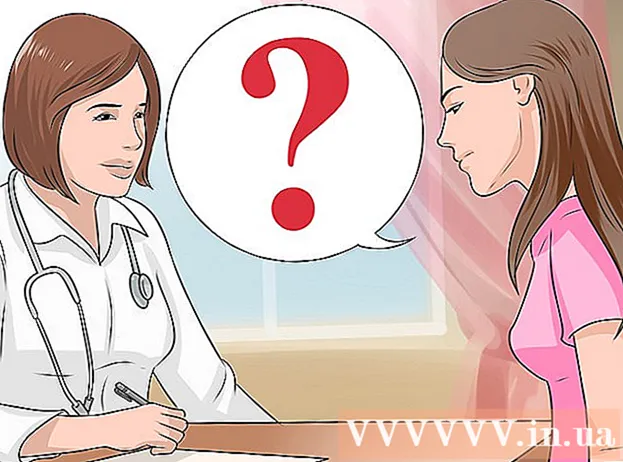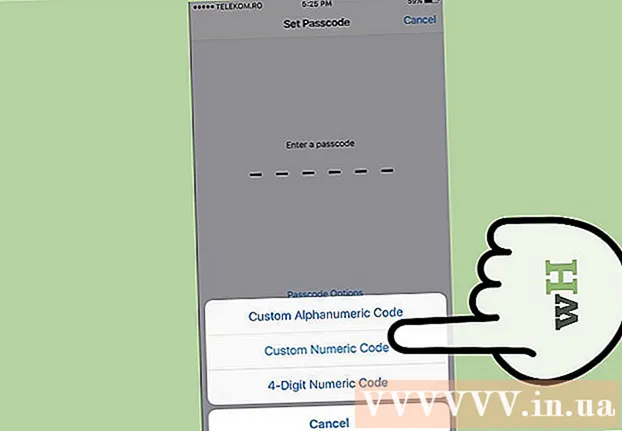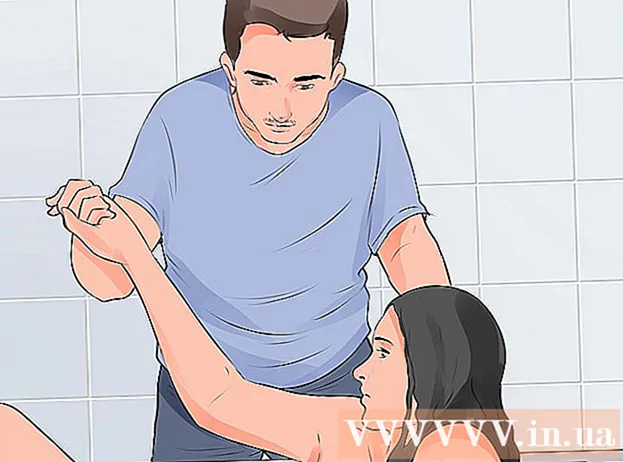लेखक:
Randy Alexander
निर्माण की तारीख:
24 अप्रैल 2021
डेट अपडेट करें:
1 जुलाई 2024

विषय
यह wikiHow आपको पीडीएफ डॉक्यूमेंट में टेक्स्ट जोड़ने का तरीका सिखाता है।
कदम
3 की विधि 1: Adobe Reader DC का उपयोग करें
एडोब रीडर में एक पीडीएफ दस्तावेज़ खोलें। टेक्स्ट के साथ लाल एडोब रीडर ऐप खोलें ए सफेद सफेद। तब दबायें फ़ाइल (फ़ाइल) स्क्रीन के शीर्ष पर मेनू बार में, अगला क्लिक करें खुला हुआ ... (खोलें ...), उस पीडीएफ दस्तावेज़ का चयन करें जिसे आप पाठ जोड़ना चाहते हैं, और क्लिक करें खुला हुआ.
- यदि आपके पास Adobe Reader नहीं है, तो आप इसे get.adobe.com/reader पर मुफ्त में डाउनलोड कर सकते हैं, सॉफ्टवेयर उपलब्ध है और विंडोज, मैक, एंड्रॉइड ऑपरेटिंग सिस्टम पर चलता है।

क्लिक करें उपकरण (उपकरण) खिड़की के ऊपरी बाएँ कोने में।
क्लिक करें भरें और साइन इन करें (भरें और साइन करें)। इसमें विंडो के ऊपरी बाएँ में एक पेंसिल आइकन है।

विंडो के टॉप हाफ में "Ab" आइकन पर क्लिक करें।
उस दस्तावेज़ पर स्थान पर क्लिक करें जहाँ आप पाठ जोड़ना चाहते हैं। एक डायलॉग बॉक्स दिखाई देगा।

टेक्स्ट का आकार समायोजित करें। पाठ का आकार कम करने के लिए छोटे "ए" पर क्लिक करें। फ़ॉन्ट आकार बढ़ाने के लिए बड़े "ए" पर क्लिक करें।
संवाद बॉक्स पर "यहां पाठ टाइप करें" पर क्लिक करें।
वह पाठ दर्ज करें जिसे आप पीडीएफ दस्तावेज़ में जोड़ना चाहते हैं।
संवाद बॉक्स के बाहर दस्तावेज़ पर क्लिक करें।
क्लिक करें फ़ाइल मेनू बार पर और चुनें सहेजें ड्रॉप-डाउन मेनू में। इसलिए अतिरिक्त पाठ पीडीएफ दस्तावेज़ में सहेजा गया है। विज्ञापन
3 की विधि 2: Adobe Reader XI का उपयोग करना
एडोब रीडर में एक पीडीएफ दस्तावेज़ खोलें। टेक्स्ट के साथ लाल एडोब रीडर ऐप खोलें ए सफेद सफेद। तब दबायें फ़ाइल स्क्रीन के शीर्ष पर मेनू बार में, अगला क्लिक करें खुला हुआ ..., उस पीडीएफ दस्तावेज़ को चुनें, जिसे आप टेक्स्ट जोड़ना चाहते हैं, और क्लिक करें खुला हुआ.
- यदि आपके पास एडोब रीडर नहीं है, तो आप इसे get.adobe.com/reader पर मुफ्त में डाउनलोड कर सकते हैं, सॉफ्टवेयर उपलब्ध है और विंडोज, मैक, एंड्रॉइड ऑपरेटिंग सिस्टम पर चलता है।
कार्ड पर क्लिक करें भरें और साइन इन करें खिड़की के ऊपरी दाएं कोने में।
क्लिक करें शब्द जोड़ें (शब्द जोड़ें)। टेक्स्ट आइकन के बगल में विकल्प टी मेनू में "उपकरण भरें और साइन करें"।
- यदि आपको यह विकल्प दिखाई नहीं देता है, तो मेनू का विस्तार करने के लिए "भरण और संकेत उपकरण" के बगल में स्थित छोटे त्रिकोण पर क्लिक करें।
जहाँ आप पाठ रखना चाहते हैं, उस पर क्लिक करें। आपके कर्सर के साथ एक संवाद बॉक्स दिखाई देगा जहां आपने दस्तावेज़ पर क्लिक किया है।
संवाद बॉक्स में ड्रॉप-डाउन मेनू से एक फ़ॉन्ट का चयन करें।
एक फ़ॉन्ट आकार चुनें। वह टेक्स्ट आकार दर्ज करें जिसे आप सेल में फ़ॉन्ट नाम के दाईं ओर उपयोग करना चाहते हैं।
टेक्स्ट रंग बदलने के लिए अतिव्यापी वर्ग के साथ "टी" अक्षर पर क्लिक करें।
ब्लिंकिंग कर्सर के बगल में दस्तावेज़ पर क्लिक करें।
वह पाठ दर्ज करें जिसे आप पीडीएफ फाइल में जोड़ना चाहते हैं।
निशान पर क्लिक करें एक्स संवाद बॉक्स के ऊपरी बाएँ कोने में।
क्लिक करें फ़ाइल मेनू बार पर और चुनें सहेजें ड्रॉप-डाउन मेनू में। इसलिए अतिरिक्त पाठ पीडीएफ दस्तावेज़ में सहेजा गया है। विज्ञापन
विधि 3 की 3: मैक पर पूर्वावलोकन का उपयोग करें
पूर्वावलोकन ऐप में एक पीडीएफ दस्तावेज़ खोलें। ओवरलेपिंग फ़ोटो की तरह दिखने वाले नीले पूर्वावलोकन आइकन पर डबल-क्लिक करें, फिर क्लिक करें फ़ाइल मेनू बार और चुनें खुला हुआ ... ड्रॉप-डाउन मेनू में। संवाद बॉक्स में फ़ाइल का चयन करें, और उसके बाद क्लिक करें खुला हुआ.
- पूर्वावलोकन एक विशेष फोटो दर्शक ऐप है जिसे ऐप्पल ने मैक ओएस के अधिकांश संस्करणों में अंतर्निहित किया है।
क्लिक करें उपकरण स्क्रीन के शीर्ष पर मेनू बार।
क्लिक करें एन्नोटेट (ध्यान दें)। विकल्प ड्रॉप-डाउन मेनू के बीच में है।
क्लिक करें टेक्स्ट (पाठ) ड्रॉप-डाउन मेनू के मध्य में। दस्तावेज़ के बीच में एक "टेक्स्ट" टेक्स्ट बॉक्स दिखाई देगा।
दस्तावेज़ पर उस स्थिति पर क्लिक करें और खींचें, जिसे आप जोड़ना चाहते हैं।
शब्द पर क्लिक करें ए टूलबार के दाईं ओर पाठ के ऊपर। एक डायलॉग बॉक्स दिखाई देगा।
- यदि आप फ़ॉन्ट बदलना चाहते हैं, तो ड्रॉप-डाउन फ़ॉन्ट बॉक्स पर क्लिक करें।
- यदि आप टेक्स्ट का रंग बदलना चाहते हैं, तो बहुरंगी आयत पर क्लिक करें।
- यदि आप टेक्स्ट का आकार बदलना चाहते हैं, तो फ़ॉन्ट-आकार पर क्लिक करें।
- टेक्स्ट आइकन पर क्लिक करें बी बोल्ड करने के लिए, पाठ मैं इटैलिक और टेक्स्ट के लिए यू पाठ को रेखांकित करने के लिए।
- संरेखित पाठ को गलियारे में संवाद बॉक्स के नीचे स्थित बटनों का उपयोग करें।
डबल क्लिक करें "पाठ।’
वह सामग्री दर्ज करें जिसे आप PDF दस्तावेज़ में जोड़ना चाहते हैं।
क्लिक करें फ़ाइल मेनू बार और चुनें सहेजें ड्रॉप-डाउन मेनू में। इसलिए अतिरिक्त पाठ पीडीएफ दस्तावेज़ में सहेजा गया है। विज्ञापन